사용자 정의 WordPress 테마를 만드는 방법
게시 됨: 2021-03-26사용자 지정 WordPress 테마를 만들려면 한두 시간 정도의 여유 시간만 있으면 됩니다. 맞습니다. 귀하의 선호도에 맞는 아름다운 테마를 만들기 위해 더 이상 코딩 지식이 필요하지 않습니다. 과거에는 전문 WordPress 지원을 고용하거나 최소한 코딩에 대한 지식이 있어야 했습니다. 운 좋게도 시대와 기술이 변했고 오늘날에는 매우 유용한 플러그인 인 Beaver Builder만 있으면 됩니다. 이 페이지 빌더에는 맞춤 제작 테마를 대상으로 하는 Beaver Themer라는 추가 기능이 있습니다. 여러분도 Beaver를 사용하여 모두가 좋아할 매력적인 레이아웃을 만드는 방법을 살펴보겠습니다.
사용자 정의 WordPress 테마를 만들기 전에 플러그인을 설치해야 합니다.
가장 먼저 기억해야 할 점은 Beaver Themer는 추가 플러그인이며 Beaver Builder를 설치하면 자동으로 나타나지 않는다는 것입니다. 작업을 시작하기 전에 두 플러그인을 모두 설치하고 활성화해야 합니다 . 작업의 이 부분을 과소평가하지 마십시오. 이것은 중요한 부분입니다!

작업할 테마 선택
최종 목표는 웹사이트에 완전히 고유한 테마를 만드는 것이지만 이것이 처음부터 테마를 만들 수 있다는 의미는 아닙니다. 글쎄, 당신은 할 수 있지만 그것은 많은 지식과 기술을 포함합니다. 하지만 걱정하지 마세요. WordPress에는 훌륭한 시작점이 될 수 있는 템플릿이 많이 있으며, 그 후에는 쉽게 사용자 정의하고 업그레이드할 수 있습니다 . 현재 가지고 있는 모든 선택 사항이 눈에 띈다면 다음과 같은 최고의 선택 사항을 알아두는 것이 좋습니다.
- 아스트라
- 밑줄
- StudioPress 테마
많은 WordPress 테마에는 Beaver Builder에 대한 지원이 내장되어 있으므로 사용자 정의 WordPress 테마를 만드는 것은 케이크 조각이어야 합니다. 예, 모든 것이 끌어서 놓기 인터페이스를 사용하여 수행된다고 언급했습니까? 자, 이제 알았습니다!
주목해야 할 중요한 점은 Beaver Themer가 한 가장자리에서 다른 가장자리까지 페이지의 전체 본문에 액세스할 수 있는지 확인해야 한다는 것입니다. 불행히도 일부 레이아웃에는 사이드바가 포함되어 있어 Beaver로 사용자 정의 테마를 구축하기 어렵습니다. 그러나 문제에 대한 해결책이 있습니다! 모양 – 사용자 정의 – 레이아웃 – 사이드 바로 이동하고 '사이드바 없음' 옵션을 선택하기만 하면 됩니다. 문제 해결됨!
사용자 정의 테마 요소 구축
가장 인기 있는 사용자 정의 테마 요소에 초점을 맞추면 목표를 효율적으로 달성할 수 있습니다. 집중해야 하는 요소에는 머리글, 바닥글, 게시물 및 페이지의 콘텐츠 영역, 사용자 정의 테마의 아카이브 레이아웃이 포함됩니다. 자, 바로 시작하겠습니다!
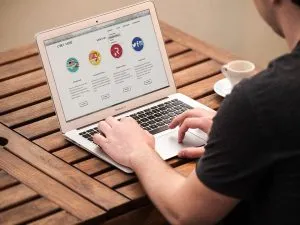
사용자 정의 헤더 만들기
완성품이 준비되면 끌어서 놓기 기능을 사용하여 색상, 배경을 변경하고 열과 행을 추가할 수도 있습니다. 그러나 최종 제품에 어떻게 도달합니까? 먼저 Beaver Builder – Add New 페이지를 클릭하여 헤더의 제목을 제공하십시오 . 우리는 당신이 마음에 좋은 것을 가지고 있기를 바랍니다.

이 작업이 완료되면 유형으로 'Themer 레이아웃'을 선택하고 레이아웃 옵션으로 '헤더'를 선택한 다음 레이아웃 설정 페이지로 이동할 'Themer 레이아웃 추가' 버튼을 클릭해야 합니다. 복잡해 보이지만 쉽게 감을 잡을 수 있습니다. 이제 헤더가 표시될 위치로 자유롭게 '전체 사이트'를 선택하고 작업할 기본 헤더를 얻습니다. 이제 처음에 언급한 고급 설정이 작동합니다.
맞춤 바닥글 만들기
시작 프로세스는 사용자 정의 바닥글을 작성하는 것과 거의 동일합니다. Beaver Builder – 새 페이지 추가를 클릭하여 시작하고 바닥글 제목을 제공하고 유형으로 'Themer Layout'을 선택하고 레이아웃 옵션으로 'Footer'를 선택합니다. 'Themer 레이아웃 추가'를 클릭하면 레이아웃 설정 페이지인 다음 페이지로 넘어갑니다. '전체 사이트' 옵션을 선택한 다음 'Beaver Builder 실행'을 선택합니다. 이 레이아웃은 시작점이 될 것이며, 그 후에 모듈을 추가하고, 색상, 텍스트를 변경하고, 바닥글을 사용자 지정할 수 있습니다.
게시물 및 페이지에 대한 콘텐츠 영역 만들기
지금쯤이면 Beaver Builder가 일련의 패턴에 따라 작동한다는 결론을 내릴 수 있었을 것입니다. 그리고 시작 과정은 머리글과 바닥글을 만들 때와 다소 비슷하지만 지금은 전체 웹사이트의 본문을 만들고 있다는 차이점이 있습니다. 그리고 이것은 전환 랜딩 페이지를 만드는 것보다 필연적으로 선행하는 프로세스입니다. 먼저 디자인을 다루어야 합니다. 귀하의 게시물에만 적용되는 레이아웃, 귀하의 페이지에만 적용되는 레이아웃 또는 게시물과 페이지 모두에 적용되는 레이아웃을 선택할 수 있습니다 . 그런 다음 'Beaver Builder 실행'을 클릭하여 페이지 구성 요소를 클릭하고 편집할 수 있는 옵션과 함께 레이아웃 샘플을 볼 인터페이스를 열어야 합니다.
보관 레이아웃
지금쯤이면 사용자 정의 테마가 이미 모양을 갖추기 시작했으며 결승선에 가까워지고 있습니다. 아카이브 페이지에 대해 들어 본 적이 없다면 카테고리와 태그를 표시하는 페이지입니다. 한마디로 중요합니다. 다시 한 번 카테고리, 태그 및 월간 아카이브에 대해 별도의 레이아웃을 만들 수 있습니다. Beaver Builder – Add New 페이지를 클릭하여 시작하는 이미 잘 알려진 프로세스를 시작하자마자 수행해야 할 작업을 직관적으로 알 수 있습니다. 편집을 마치고 완성된 결과물이 만족스러우면 '완료'를 클릭하는 것을 잊지 마십시오. '

사용자 지정 WordPress 테마를 만들 때 매력적인 디자인을 만드는 것보다 훨씬 더 많은 일을 하게 됩니다.
또한 웹사이트의 기능을 개선하고 새로운 방문자/고객을 유치하고 있습니다. 아시다시피 외모는 팔립니다. 사용자 지정 WordPress 테마를 만든 후에는 계속해서 사이트를 더욱 발전시키고 개선할 수 있습니다 . WordPress 웹 사이트를 모바일 친화적으로 만드는 것부터 온라인 상점을 만드는 것까지 옵션은 무궁무진합니다.
